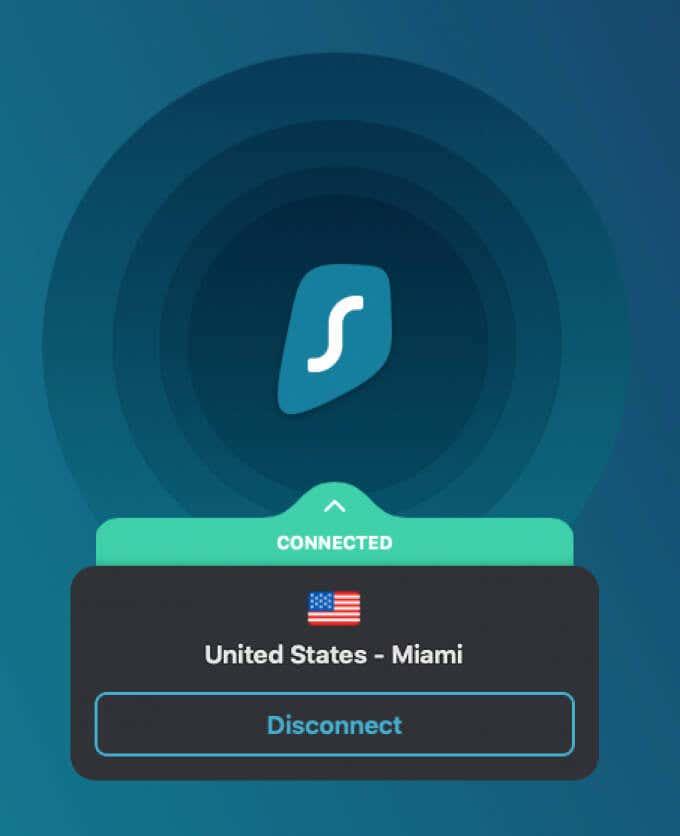Então, você foi solicitado a calcular a variação usando o Excel, mas não tem certeza do que isso significa ou como fazê-lo. Não se preocupe, é um conceito fácil e um processo ainda mais fácil. Você será um profissional de variância em pouco tempo!
O que é variância?
“Variação” é uma maneira de medir a distância média da média. A “média” é a soma de todos os valores em um conjunto de dados dividida pelo número de valores. A variância nos dá uma ideia se os valores naquele conjunto de dados tendem, em média, a se manter uniformemente na média ou se espalhar por toda parte.
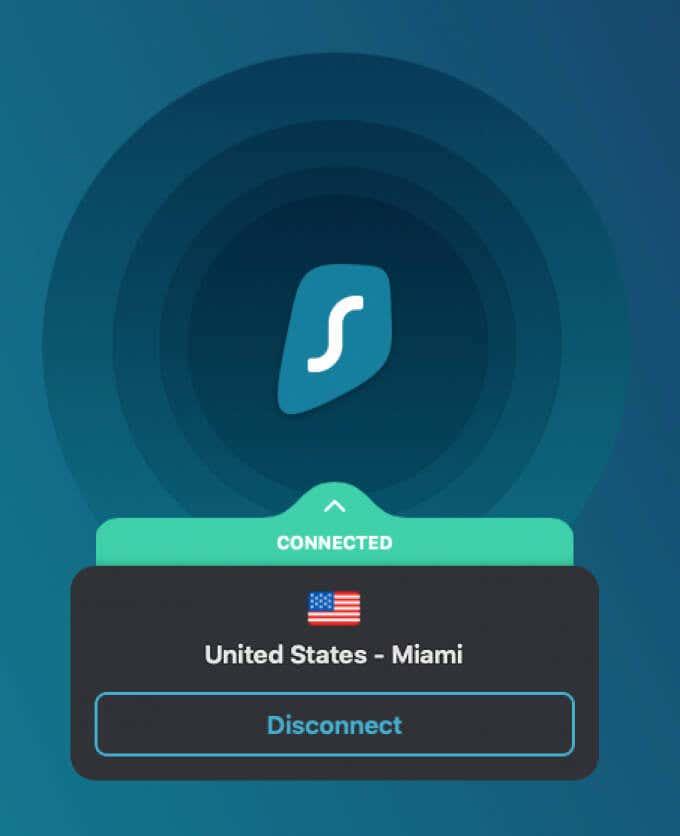
Matematicamente, a variância não é tão complexa:
- Calcule a média de um conjunto de valores. Para calcular a média, pegue a soma de todos os valores dividida pelo número de valores.
- Pegue todos os valores do seu conjunto e subtraia-os da média.
- Eleve ao quadrado os valores resultantes (para cancelar números negativos).
- Adicione todos os valores ao quadrado juntos.
- Calcule a média dos valores ao quadrado para obter a variância.
Então, como você pode ver, não é um valor difícil de calcular. No entanto, se você tiver centenas ou milhares de valores, levaria uma eternidade para fazer manualmente. Portanto, é bom que o Excel possa automatizar o processo!
Para que você usa a variância?
A variação por si só tem vários usos. De uma perspectiva puramente estatística, é uma boa maneira abreviada de expressar a dispersão de um conjunto de dados. Os investidores usam a variância para estimar o risco de um determinado investimento.
Por exemplo, tomando o valor de uma ação durante um período de tempo e calculando sua variação, você terá uma boa ideia de sua volatilidade no passado. Sob a suposição de que o passado prevê o futuro, isso significaria que algo com baixa variância é mais seguro e previsível.

Você também pode comparar as variações de algo em diferentes períodos de tempo. Isso pode ajudar a detectar quando outro fator oculto está influenciando algo, alterando sua variação.
A variância também está fortemente relacionada a outra estatística conhecida como desvio padrão. Lembre-se de que os valores usados para calcular a variância são elevados ao quadrado. Isso significa que a variância não é expressa na mesma unidade do valor original. O desvio padrão requer a extração da raiz quadrada da variância para retornar o valor à sua unidade original. Portanto, se os dados estiverem em quilogramas, o desvio padrão também estará.
Escolhendo entre População e Variação de Amostra
Existem dois subtipos de variação com fórmulas ligeiramente diferentes no Excel. Qual você deve escolher depende de seus dados. Se seus dados incluírem toda a “população”, você deve usar a variação da população. Neste caso, “população” significa que você tem todos os valores para cada membro do grupo de população-alvo.

Por exemplo, se você está olhando para o peso de pessoas canhotas, então a população inclui todos os indivíduos canhotos na Terra. Se você pesou todos eles, você usaria a variância populacional.
É claro que, na vida real, geralmente nos contentamos com uma amostra menor de uma população maior. Nesse caso, você usaria a variância da amostra. A variação da população ainda é prática com populações menores. Por exemplo, uma empresa pode ter algumas centenas ou alguns milhares de funcionários com dados de cada funcionário. Eles representam uma “população” no sentido estatístico.
Escolhendo a Fórmula de Variância Correta
Existem três fórmulas de variação de amostra e três fórmulas de variação de população no Excel:
- VAR , VAR.S e VARA para variância da amostra.
- VARP , VAR.P e VARPA para variância populacional.
Você pode ignorar VAR e VARP. Eles estão desatualizados e existem apenas para compatibilidade com planilhas herdadas.
Isso deixa VAR.S e VAR.P, que são para calcular a variância de um conjunto de valores numéricos e VARA e VARPA, que incluem strings de texto.

VARA e VARPA irão converter qualquer string de texto para o valor numérico 0, com exceção de “TRUE” e “FALSE”. Estes são convertidos para 1 e 0, respectivamente.
A maior diferença é que VAR.S e VAR.P ignoram quaisquer valores não numéricos. Isso exclui esses casos do número total de valores, o que significa que o valor médio será diferente, porque você está dividindo por um número menor de casos para obter a média.
Como Calcular Variância no Excel
Tudo o que você precisa para calcular a variação no Excel é um conjunto de valores. Vamos usar VAR.S no exemplo abaixo, mas a fórmula e os métodos são exatamente os mesmos, independentemente de qual fórmula de variância você usar:
- Supondo que você tenha um intervalo ou conjunto discreto de valores pronto, selecione a célula vazia de sua escolha.

- No campo de fórmula, digite =VAR.S(XX:YY) onde os valores X e Y são substituídos pelo primeiro e último número de célula do intervalo.

- Pressione Enter para concluir o cálculo.

Alternativamente, você pode especificar valores específicos, caso em que a fórmula se parece com =VAR.S(1,2,3,4) . Com os números substituídos pelo que você precisa para calcular a variação. Você pode inserir até 254 valores manualmente dessa forma, mas, a menos que tenha apenas alguns valores, quase sempre é melhor inserir seus dados em um intervalo de células e, em seguida, usar a versão do intervalo de células da fórmula discutida acima.
Você pode se destacar em, Er, Excel
Calcular a variância é um truque útil para quem precisa fazer algum trabalho estatístico no Excel. Mas se alguma das terminologias do Excel que usamos neste artigo for confusa, considere verificar o Tutorial básico do Microsoft Excel – Aprendendo a usar o Excel .
Se, por outro lado, você estiver pronto para mais, confira Adicionar uma linha de tendência de regressão linear a um gráfico de dispersão do Excel para visualizar a variação ou qualquer outro aspecto de seu conjunto de dados em relação à média aritmética.
A variação pode ser ignorada?
A variância é uma das ferramentas mais úteis na teoria das probabilidades e na estatística. É usado para medir a variabilidade de um conjunto de dados. No entanto, a variância não pode ser ignorada nas estatísticas porque ajuda a avaliar a variabilidade dos dados e a tirar conclusões importantes sobre a relação entre as variáveis. Se você ignorar a variação, poderá perder informações importantes sobre seus dados e levar a resultados enganosos. Portanto, é melhor não ignorar a variação nas suas estatísticas.